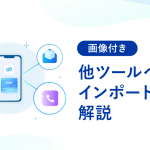名刺をスキャンしてサクッとデータ化する方法3選!大量の紙の管理に悩む方必見

展示会に参加するだけで、たくさんの名刺交換をして、その日だけで名刺ケースがパンパン…。
このように、名刺はすぐに溜まってしまうもの。大量に溜まった名刺は、撮影して取り込むのが大変で管理がついつい後回しになりがちです。
「煩わしい取り込み作業をもっと手軽にしたい」そんな方に向けて、
今回は名刺をスキャンする方法3つと、大量の名刺を手軽に取り込めるEightのサービスについてご紹介します。
【比較】名刺をスキャンしデータ化する3つの方法|どの方法がベスト?
名刺のスキャン方法はいろいろありますが、主にはスマートフォンアプリ、スキャナー、データ化代行サービスの3つです。
しかし、どのスキャン方法が最適かは、状況や要件によって異なります。例えば、日常的に名刺を受け取り、すぐにデータ化したい場合は、スマホアプリが適切かもしれません。また、イベントなどで大量の名刺を一度に処理する必要がある場合や、高い精度が求められる場合は、スキャナーを使用するかデータ化代行サービスを利用するのが良いでしょう。
それぞれの方法にはメリットとデメリットがありますので、比較しながら見ていきましょう。
| 方法 | メリット | デメリット |
| スマホアプリ | ・手軽で簡単に使える ・どこでもスキャン可能 ・名刺管理アプリでデータを整理しやすい | ・光や影の条件によっては読み取りにくい場合がある |
| スキャナー | ・高画質でスキャン可能 ・PDFやJPEGなどのファイル形式で保存できる | ・専用の機器が必要 ・持ち運びが不便 |
| データ化代行サービス | ・プロの手による正確なデータ化 ・時間と手間を節約できる ・大量の名刺を一度に処理可能 | ・費用がかかる ・名刺を送る必要があるため、手元に名刺がなくなる期間がある ・納期があるため、即時にデータが欲しい場合には不便 |
スマホアプリを利用する|名刺をスキャンしスマホで確認したい人向け
まずはじめに、スマホアプリを利用したスキャン方法です。専用の名刺管理アプリをダウンロードし、カメラで名刺を撮影するというシンプルな方法です。手軽で簡単に行えるため、どこでも名刺をスキャンできます。
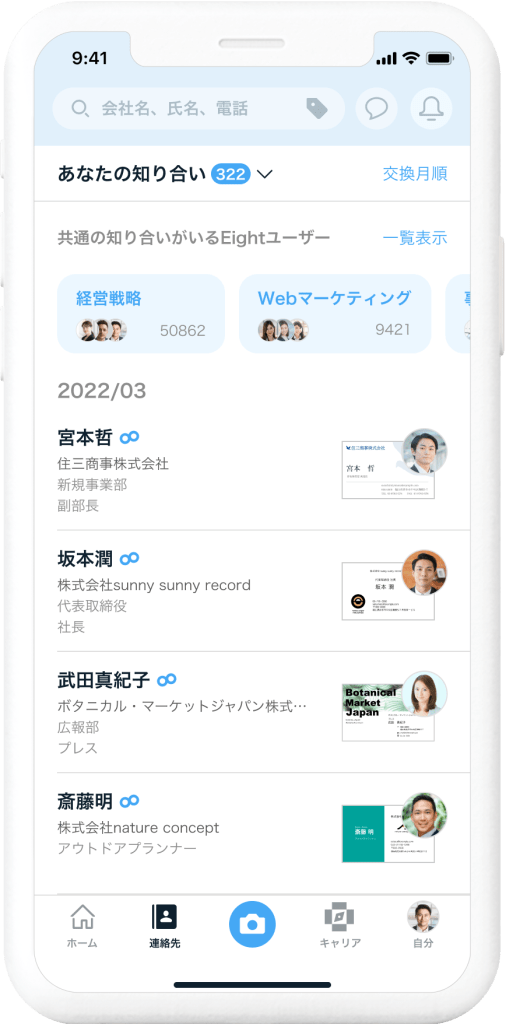
弊社、Sansan株式会社が提供するキャリアプロフィール「Eight」では、大量の名刺を効率よくスキャンしたい方向けの機能を提供しています。
最大4枚までの名刺を1度に登録できる「名刺を読み取る」機能と、連続して何枚も撮影できる「連続スキャン」機能の2つです。
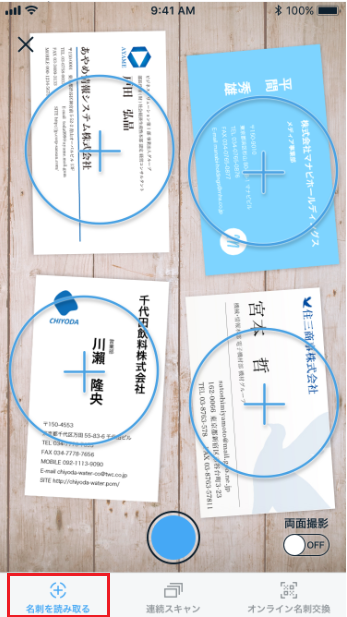
「名刺を読み取る」機能では、一度に最大4枚の名刺を撮影できるため、1枚1枚撮影するよりも取り込み作業が効率的に行えます。
そして、「連続スキャン」機能では、通常の「名刺を読み取る」機能に比べ、さらに素早く撮影が可能です。これにより、多数の名刺を短時間でスキャンできるようになります。
お手持ちのスマホで大量の名刺を効率的に取り込めて、手間や時間の節約につながり、ビジネスシーンで大いに活用いただけるでしょう。
スキャナーを利用する|名刺をスキャンしパソコンで確認したい人向け
次に、スキャナーを使用した方法について説明します。スキャナーは、高画質で名刺をスキャンできるのが特徴です。
スマホでのスキャンは手軽な反面、撮影時の光の具合や影の条件によっては、画像やデータが読み取りにくくなることがあります。それに対して、スキャナーは照明条件に影響されにくく、安定した画質で名刺を取り込むことができます。
ただし、専用機器が必要であり、持ち運びに適していない点がデメリットです。

「ScanSnap」というスキャナーでは、取り込んだ名刺をドキュメントで管理するだけでなく、Eightの名刺管理アプリとも連携することができます。
A4ほどのコンパクトなサイズなのでスペースをとることなく、比較的どこにでも設置でき、読み取ったデータはEightに保存できるため、名刺の交換頻度が高い人におすすめです。
EightとScanSnapの接続方法はの見出しEightとスキャナー(ScanSnap)を接続|自分でスキャナーで取り込むで解説していますので、よろしければご覧ください。
データ化代行サービスを利用する|スキャンしたい名刺が大量にある方
最後に、データ化代行サービスについて見ていきましょう。この方法では、プロの手による正確なデータ化が行われ、時間と手間を節約できます。さらに、大量の名刺を一度に処理・依頼することができるのがメリットです。
ただし、費用がかかってしまうことや、名刺を送る必要があるため手元に名刺がなくなる期間が発生してしまうことについては注意が必要です。
ちなみに、Eightでは、データ化代行サービスを提供しているSCANMANと連携サービスを提供しています。連携方法については以下Eight×SCANMAN郵送プランを利用の見出しで詳細について解説しています。
Eightを活用し大量の名刺をスキャンする3つの方法
名刺のスキャン方法について解説していきましたが、ここからは具体的にEightを活用した大量の名刺のスキャンと、管理についてご紹介していけたらと思います。
すでにEightをご利用中の方、今後Eightを利用する予定の方は必見です。
Eightを用いて、たくさんの名刺をスキャンしたい場合は3つの方法があります。
- Eightとスキャナー(ScanSnap)を接続|自分でスキャナーで取り込む
- Eight×SCANMAN郵送プランを利用|郵送でデータ化を依頼する
- Eightどこでもスキャン計画セルフスキャンを利用|街のEightスキャナーで取り込む
Eightとスキャナー(ScanSnap)を接続|自分でスキャナーで取り込む
まずは、ScanSnapのスキャナーとの接続です。EightとScanSnapのスキャナーを接続すれば、高速かつ大量に読み込むことができ、そのままEightにアップロードすることができます。
Eightだけを使う場合、スマホのカメラで1枚ずつ撮影する必要がありますが、ScanSnapのスキャナーと接続すれば、20〜30枚の名刺を給紙トレイにセットしても、自動で一気に読み取ってくれます。
実際に、1分間で何枚取り込めるか計測したところ、
- Eight単体:6枚(12面)
- ScanSnapとの接続:60枚(120面)
となり、10倍の差がつきました。名刺を月に100枚交換すると、年間で180分の時間が節約でき、50人の部署で全員が利用すると合計150時間分のリソースが確保できる計算です。
少量の名刺ならEightに標準搭載されているカメラで十分ですが、数百枚と名刺がある場合はScanSnapと併用がおすすめです。実際の連携方法については「Eight scan β版とは」のページで解説しています。
また、撮影しきれない大量の名刺、スキャナーで手軽に取り込めますの記事でも、スキャナーの具体的な接続方法について解説しています。
Eight×SCANMAN郵送プランを利用|郵送でデータ化を依頼する
Eightを使ったスキャン方法として、さらに便利なサービスがあります。それが、Eightと連携しているSCANMAN株式会社の名刺郵送データ化サービスです。このサービスでは、自分でスキャナーを購入する必要なく、手元にある紙の名刺を郵送するだけでデータ化してもらえます。
特に、名刺が多く自分でスキャンするのが手間だと感じている方におすすめのサービスです。
EightとSCANMANの郵送プランの利用手順は、次のようになります。
- Eight×SCANMAN専用ページで申し込み
- 名刺をSCANMANに郵送
- SCANMANが名刺をスキャンし、データ化
スキャンが完了した名刺は5〜10営業日で返送されますので、データ化後も名刺の保管が可能です。スキャナーを購入する予定がない場合にはおすすめです。詳細については、「Eight×SCANMAN連携」ページをチェックしてみてください。
Eightどこでもスキャン計画セルフスキャンを利用|街のEightスキャナーで取り込む
最後にご紹介するのは、Eightが提供する「どこでもスキャン計画」の中の「セルフスキャン」というサービスです。

「どこでもスキャン計画」の中の「セルフスキャン」では、全国各地に設置されたEight専用のスキャナーを使って、自由に名刺のデータ化が行えます。
スキャンスポットは、銀座ルノアールグループの喫茶店、全国のコワーキングなどさまざまな場所に設置されているため、思わぬところで見かけることもあるかもしれません。
職場の近くのスキャンスポットを探して、外出のついででも、ホッと一息のついででも、簡単に名刺の整理ができる無料のサービスです。(場所によっては入場料が必要な場合もありますので、事前に確認しておくことが望ましいです。)
スキャナを使って名刺をまとめて高速スキャンし、Eightに取り込むので、素早くかんたんです。
スキャンスポットの検索は、どこでもスキャンのセルフスキャンページで行うことができます。ぜひお近くのスポットを探してみてください。
※ご利用にはEightのユーザ登録および専用スマホアプリ『Eight scan(iOS/Android、無料)』のダウンロードが必要です。
社内にある大量の名刺をまとめてスキャンの依頼をしたい場合は?
もし、社内にある大量の名刺を一括してスキャンしてもらいたい場合は、どうすればいいでしょうか?
その際は、中小企業向け名刺管理サービスEight Teamがおすすめです。

Eight Teamを利用すれば、チームや部署が持つ大量の名刺をまとめてスキャンし、さらに最大1万枚までのデータ化を無料で代行してくれる特典がありますので、
「社内にある大量の名刺をまとめてスキャンしたい」という方にはぴったりのサービスです。
詳細については、Eight Team×SCANMANのページをチェックしてみてください。
名刺をスキャンしてデータ化する4つのメリット
これまでにご紹介したさまざまな名刺スキャン方法を活用することで、データ化による多くのメリットが得られます。
ここからは、名刺をスキャンしてデータ化するメリットを4つ解説します。
【メリット1】情報整理と管理が容易&紛失リスクが減る
紙の名刺を保管していると、必要な時に目的の名刺を探すのはとても大変です。
しかし名刺をデータ化することで、テキストとして読み取れるため、手軽に検索や編集ができます。手帳やファイルに入れて管理するよりも、スマホやパソコンで管理する方が圧倒的に手軽で、必要な情報を素早く見つけることができるようになります。
また、紛失リスクを減らすことができることもメリットの一つといえます。
名刺は手帳やファイルに入れて管理していると、紛失してしまったり、汚れてしまったりする可能性がありますが、デジタル化して管理さえしていれば、紛失や破損の心配がなく、常に必要な情報を手軽に閲覧することができます。
【メリット2】情報が可視化されかんたんに社内共有できる
また、名刺をスキャンしデジタル化していれば、必要な時に連絡先を社内のメンバーへ共有することができる点もメリットでしょう。
例えば、「この前、同僚がA社の営業の▲▲さんと会ったと聞いたから連絡したいけど、手元に名刺がなくて連絡先が分からない…」というケース。紙の状態ではすぐに連絡したい時は非常に不便です。
ですが、データ化してパソコンやクラウドで保存していれば、同僚の名刺の共有に加えて、さらに、引き継ぎや連携もスムーズです。
【メリット3】リスト化しマーケティング・営業へ活用できる
リストの作成が簡単にできるというメリットも忘れてはいけません。

リストはメール一斉配信などに用いることで、例えば新製品や新サービスの告知、イベント案内など、認知度を高め購入や契約につなげるようなマーケティング活動に活かすこともできます。
名刺をスキャンしデジタル化していれば顧客の傾向やニーズなど特定の条件でリストを絞り込んで、顧客の状況に合わせた施策を実施することができ、そこから既存顧客のリピート率向上なども期待できるでしょう。
名刺をスキャンしてデータ化する際のポイントはある?
本記事では、名刺のスキャン方法としてさまざまな手段を紹介しましたが、ポイントは名刺管理アプリやサービスとの併用が便利であることです。スキャナー単体の利用よりも、ご紹介したEightのような名刺管理のアプリと併せて利用することがおすすめです。
例えば、EightとScanSnapの専用スキャナーを連携させることで、スキャンした名刺を情報ごとにタグで分類し整理できるほか、検索機能を使って簡単に特定の名刺情報を見つけることが可能です。
名刺のスキャンだけでなく、その後の管理も見据えることで、取引先やお客様とのコミュニケーションが円滑になり、ビジネスの効率性が向上します。
名刺をスキャン、データ化して効果的に活用しよう
いかがでしたでしょうか?
最終的に、どのスキャン方法が最適かは、状況や要件によって異なります。例えば、日常的に名刺を受け取り、すぐにデータ化したい場合は、スマホアプリが適切かもしれません。また、イベントなどで大量の名刺を一度に処理する必要がある場合や、高い精度が求められる場合は、スキャナーを使用するかデータ化代行サービスを利用するのが良いでしょう。
とはいえ、名刺は活用してこそ意味があるもの。溜まったままにしておくとビジネスのチャンスを逃してしまうかもしれません。
管理しきれていない名刺がありましたら、ぜひこの機会に「Eight Team」や「どこでもスキャン」を利用してみませんか?